Introducción
Para ejecutar repetidamente un comando o trabajo en intervalos de tiempo regulares mientras trabaja en Linux, puede usar trabajos cron o scripts bash. Sin embargo, Linux también ofrece una solución integrada más sencilla:el watch comando.
En este tutorial, aprenderá el watch sintaxis de comandos, cómo funciona y las diferentes cosas que puede ayudarlo a hacer.
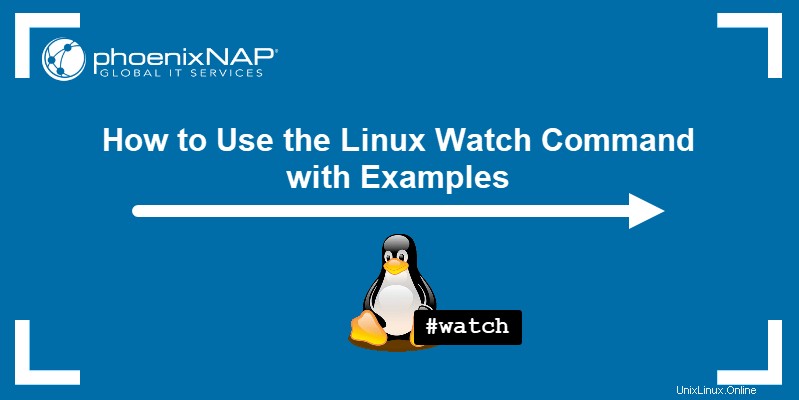
Requisitos previos
- Un sistema que ejecuta una distribución de Linux (aprende cómo instalar Ubuntu 20.04, cómo instalar CentOS 7 o cómo instalar Arch Linux)
- Una cuenta con privilegios sudo
- Acceso a la ventana de terminal/línea de comandos
Descripción general de los comandos de reloj de Linux
El watch command es una utilidad integrada de Linux que se utiliza para ejecutar comandos definidos por el usuario a intervalos regulares. Borra temporalmente todo el contenido de la terminal y muestra la salida del comando adjunto, junto con la fecha y hora actual del sistema.
De forma predeterminada, el watch El comando actualiza la salida cada dos segundos. Presiona Ctrl+C para salir de la salida del comando.
El watch El comando es útil cuando necesita monitorear los cambios en la salida de un comando a lo largo del tiempo. Esto incluye el uso del disco, el tiempo de actividad del sistema o los errores de seguimiento.
Sintaxis del comando de observación de Linux
El watch El comando utiliza la siguiente sintaxis:
watch [option] [command]donde:
[option]:agregar una opción cambia la forma en quewatchel comando se comporta. Las opciones disponibles se enumeran a continuación.[command]:Un comando definido por el usuario que desea ejecutar repetidamente.
El watch las opciones de comando incluyen:
-n , --interval | Le permite especificar el intervalo entre actualizaciones de salida. |
-d , --differences | Destaca las diferencias entre las actualizaciones de salida. |
-g , --chgexit | Sale del watch comando cuando cambia la salida del comando definido por el usuario. |
-t , --no-title | Elimina el encabezado que muestra el intervalo, el comando y la hora y fecha actuales. |
-b , --beep | Reproduce una alerta de sonido (pitido) si el comando sale con un error. |
-p , --precise | Intenta ejecutar el comando después de la cantidad exacta de segundos definida por --interval opción. |
-e , --errexit | Detiene las actualizaciones de salida en caso de error y sale del comando después de presionar una tecla. |
-c , --color | Interpreta secuencias de color y estilo ANSI. |
-x , --exec | Pasa el comando definido por el usuario a exec , lo que reduce la necesidad de cotizaciones adicionales. |
-w , --no-linewrap | Desactiva el ajuste de línea y trunca las líneas largas en su lugar. |
-h , --help | Muestra el texto de ayuda y sale. |
-v , --version | Muestra información de la versión y sale. |





